- Искате ли да отворите файлове на Apple на вашия компютър? Едно решение може да бъде промяната на разширението на документа.
- За да направите промени в този документ, може да се наложи да го конвертирате в различен формат.
- Използването на специален инструмент от Adobe е друг лесен начин за отваряне на файлове на Apple на компютър.
- Уверете се, че имате и приложение за архивиране на устройството си за този тип действия. Вижте в това ръководство как се прави.

Популярните файлови формати вече не се нуждаят от специфичен софтуер. Просто изтеглете File Viewer Plus 4 и ги отворете всички в една и съща среда. Документи, медии, архиви, електронна поща, камера, инфографика, изходни кодове и много други - всички се поддържат от този инструмент. Ето какво прави:
- Отваря над 300 типа файлове
- Редактирайте, записвайте и конвертирайте файлове
- Конвертиране на партиден файл
отворете всички файлове
в същата среда
Що се отнася до операционните системи, някои хора предпочитат да използват Windows, докато други се опират повече Apple‘S OS.
Частта, която създава проблеми за потребителите, е, че потребителите на Mac и Windows често трябва да си сътрудничат. За съжаление Apple .pages файловете не работят на компютри с Windows.
Ако се борите със същия проблем, в тази статия ще ви покажем как да отворите Apple файлове на вашия компютър с Windows 10.
Как мога да отворя файлове на Apple в Windows?
1. Използвайте Adobe Reader

Вземете вашия Apple файл и го конвертирайте в PDF формат. След това използвайте най-добрия PDF преглед Adobe Reader, за да отворите ново преобразувания файл и да прочетете съдържанието.
Налични са редица онлайн инструменти, които могат да направят конвертирането на документи. Най-добрият начин би бил да посетите icloud.com и да създадете и да влезете с Apple ID. Изберете иконата Страници от главния екран.
В горната лента изберете иконата за качване и изберете файла от вашия компютър. Повторете този процес за всички документи, които искате да видите. Това е доста прост начин за отваряне на файлове на Apple на вашия компютър.
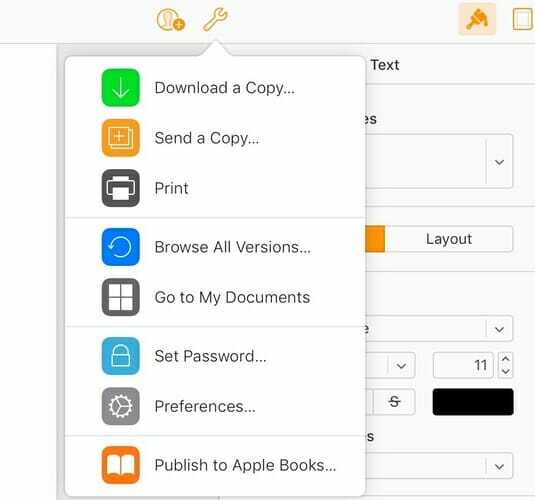
Отново в горната лента потърсете иконата за настройки и изберете Изтеглете копие. Ще ви бъдат представени няколко опции. Изберете PDF и PDF файл ще бъде изтеглен на вашия компютър сега.
По отношение на методите за това как да отворите ябълкови файлове в Windows 10, току-що ви представихме тествано решение и ви препоръчваме да имате инсталирана най-новата версия на Adobe Reader.

Adobe Reader
Опитайте най-добрия конвертор и редактор на PDF файлове, който се предлага с функции за подпис и повишена сигурност.
2. Променете разширението на .zip
- Активирайте разширенията чрез достъп до Раздел Изглед след това проверете на Разширения на имена на файлове квадратче за отметка.
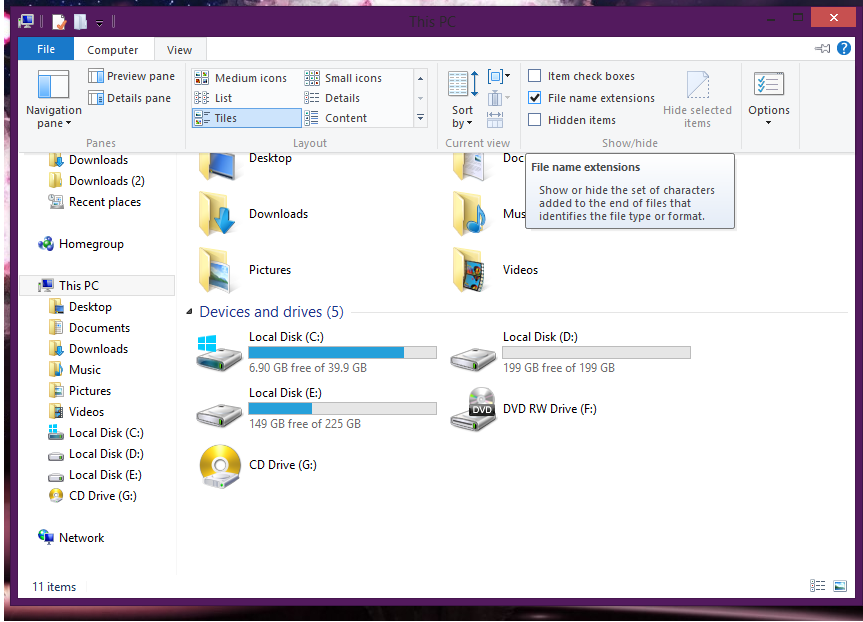
- След смяна на удължаване да се .zip,отвори го с отваряне на архив приложение
- Отворете на.jpg файлове и сега можете да видите съдържание от .страницифайл.
Ако искате да научите повече за това как да отворите MAC файлове в Windows 10, това е друго ефективно решение.
За да модифицирате файла, трябва да използвате конвертор и да промените .страници файл в .docx и вмъкнете новоконвертирания файл в Microsoft Word.
За да използвате файл на Apple или .страници файл, всичко, което трябва да направите, е да го копирате на вашия компютър с Windows или лаптоп и ако искате да го премахнете от вашия USB ключ, генерирайте копие, в случай че нещо се обърка.
Сега, когато имате .страници файл на вашия компютър, можете просто да промените удължаване на файла в .zip удължаване.
Това са най-често срещаните опции, които имате, когато искате да отворите файлове на Apple на компютри с Windows.
Независимо дали решите да използвате Adobe Reader или искате да приложите различен метод, ние се надяваме, че ще свършите работата възможно най-бързо и лесно.
Ако имате други решения, моля, не се колебайте да ги изброите в раздела за коментари по-долу.
често задавани въпроси
Най-добрият начин да направите това е да използвате специализиран инструмент като Adobe Reader. Вижте още решения в нашатастатия за това как да отворите файлове на Apple на компютър с Windows.
Използването на специален инструмент като File Viewer Plus определено може да свърши работа. Вижте какви други алтернативи имате в товаръководство за това как да отворите .tif файлове, без да се прави компромис с качеството.
Microsoft Works е инструмент, който препоръчваме в тази ситуация. Разгледайте други страхотни специализирани приложения в нашатастатия за това как да отворите WPS файл в Windows 10.


